Beste methoden om muziek over te zetten naar Fitbit Versa vanuit iTunes
Er zijn meerdere apparaten gebruikt bij het streamen van muziek en het gebruik ervan in dergelijke toepassingen is inderdaad geweldig. Mensen beginnen echter ook graag enkele handige en meer draagbare apparaten te gebruiken bij het luisteren naar muziek. Een mooi voorbeeld van zo'n audiospeler is de Fitbit Versa smartwatch. Maar ondersteunt Fitbit Versa muziekstreaming? Hoe muziek over te zetten naar Fitbit Versa vanuit iTunes? Is er een mogelijke manier om zoiets te doen?
Als je meer wilt weten over Fitbit Versa en de stappen voor het overzetten van muziek naar Fitbit Versa vanuit iTunes, lees dan verder de overige secties van dit bericht.
Artikel Inhoud Deel 1. Kun je iTunes-muziek op Fitbit Versa zetten?Deel 2. Hoe muziek overzetten naar Fitbit Versa vanuit iTunes?Deel 3. Beste manier om nummers over te zetten naar Fitbit Versa vanuit iTunes/Apple MusicDeel 4. Conclusie
Deel 1. Kun je iTunes-muziek op Fitbit Versa zetten?
Voordat we bovenstaande vraag beantwoorden of het mogelijk is om iTunes Music op Fitbit Versa te zetten, laten we eerst een korte beschrijving geven van wat een Fitbit Versa is.
Een Fitbit Versa is een smartwatch die erg handig is om de voortgang van uw gezondheid te kennen, zoals het volgen van fitnessactiviteiten. Dit heeft al snel veel aandacht van de mensen gekregen voor dit soort voordelen. Daarnaast ondersteunt het ook muziekstreaming. U kunt zelfs veel nummers van verschillende formaten opslaan, zoals MP3, WAV, MP4, WMA en meer.
Het totale aantal tracks dat je kunt opslaan in je Fitbit Versa is ongeveer 300 tracks. Een ander groot voordeel van het gebruik van Fitbit Versa is dat je hem meestal niet hoeft op te laden, omdat hij tot 4 dagen meegaat dankzij de lange batterijduur. Fitbit Versa heeft een stevig en resistent ontwerp en is ook waterdicht.
Dus, overgaand op de hoofdvraag: als het mogelijk is om iTunes Music op Fitbit Versa te zetten, is het antwoord ja, dat is het! Als de procedure mogelijk is, zou de vraag nu moeten zijn hoe je muziek van iTunes naar Fitbit Versa kunt overbrengen?
De gedetailleerde procedure voor het overzetten van muziek naar Fitbit Versa vanuit iTunes wordt besproken in het volgende gedeelte van dit bericht.
Deel 2. Hoe muziek overzetten naar Fitbit Versa vanuit iTunes?
In het vorige gedeelte heb je de basisdetails geleerd die je moet weten over Fitbit Versa. In dit deel van het artikel gaan we in op de aanbevolen methode die u kunt gebruiken om muziek over te zetten naar Fitbit Versa vanuit iTunes.
Het overzetten van muziekbestanden van uw iTunes-applicatie naar een ander apparaat is niet alleen een eenvoudige procedure die u direct kunt uitvoeren. De nummers die u van iTunes hebt gekocht, zijn beschermd door DRM en zijn voornamelijk verantwoordelijk voor de moeilijkheid die u ervaart bij het verplaatsen van de nummers. Dus om verder te gaan, moet je de nummers eerst op je computer opslaan en ze vervolgens synchroniseren met je Fitbit Versa.
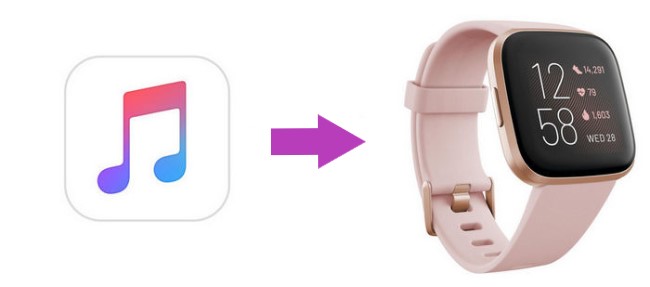
Dus, wat is precies de methode die je gaat gebruiken om muziek over te zetten naar Fitbit Versa vanuit iTunes? Bekijk de onderstaande methoden en stream je favorieten in je Fitbit Versa.
Zet muziek over naar Fitbit Versa via Fitbit Connect
De eerste methode die u kunt gebruiken, is met behulp van de Fitbit Connect-toepassing. U kunt de procedure niet voortzetten als Fitbit Connect niet op uw apparaat is geïnstalleerd, dus als u de applicatie nog niet hebt, moet u deze eerst downloaden en op uw apparaat installeren.
Hier zijn de stappen om muziek over te zetten naar Fitbit Versa vanuit iTunes met behulp van de Fitbit Connect-applicatie.
- Zorg dat je iPhone en computer met elkaar verbonden zijn met behulp van een USB-kabel. Meteen daarna opent u op uw computer uw iTunes app. Houd er rekening mee dat het een stuk beter zou zijn als u de nieuwste versie op uw computer hebt geïnstalleerd.
- Zoek in de iTunes-app op de werkbalk hierboven het tabblad Bewerken en klik erop zodra het is gevonden. Nadat u op het genoemde tabblad hebt gedrukt, wordt een reeks opties weergegeven waarin u op de optie Voorkeuren moet klikken.
- Klik daarna op de optie Apparaten hierna. Voordat u doorgaat naar de volgende stap, moet u er ook voor zorgen dat u "Voorkomen dat iPods, iPhones en iPads automatisch worden gesynchroniseerd" hebt geselecteerd.
- Als u klaar bent, kunt u nu naar de iTunes Store navigeren en vervolgens op de knop "Autoriseer deze computer" klikken. Nadat u dit hebt gedaan, moet u enkele belangrijke gegevens invullen of verstrekken, waaronder uw Apple ID en wachtwoord.
- De volgende stap is om op de knop Bestand te klikken. Klik in de lijst met keuzes op de optie Apparaten en selecteer vervolgens naast de optie "Aankopen overdragen vanaf uw apparaatnaam".
- Nadat je daarop hebt geklikt, wordt de iTunes-menubalk vervolgens automatisch geopend. Het enige dat u nu hoeft te doen, is op het tabblad Bewerken en vervolgens op Voorkeuren te klikken. Van daaruit moet u het menu Geavanceerd selecteren en de iTunes-mediamap zien die is opgenomen in het menu dat wordt vermeld onder de map iTunes Media-map.
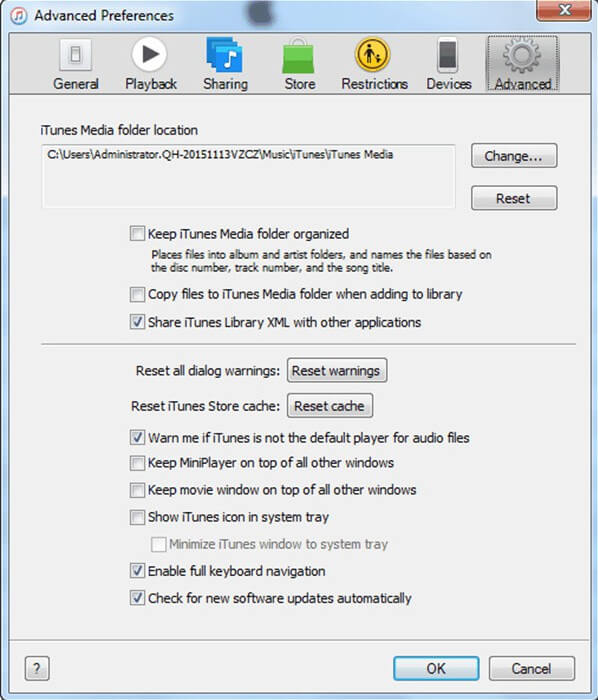
- Van daaruit kunt u nu beginnen met het selecteren van elke track die u wilt kopiëren en ze vervolgens in een van de mappen op uw computer plakken. Deze muziekbestanden worden nu beschouwd als lokale bestanden op uw gebruikte apparaat.
Je bent al halverwege het succesvol maken van de procedure voor het overzetten van muziek naar Fitbit Versa vanuit iTunes. Om het proces te voltooien, moet je deze lokaal opgeslagen bestanden overzetten naar je Fitbit Versa. De onderstaande stappen leggen uit hoe je muziek kunt overzetten naar Fitbit Versa vanuit iTunes.
- Je moet controleren of je een Fitbit-app op je apparaat hebt geïnstalleerd. Als je de applicatie nog niet hebt, installeer deze dan eerst op je computer. Zorg ervoor dat u zich na de installatie van de app aanmeldt met dezelfde gegevens die u op uw Fitbit Versa hebt gebruikt.
- De volgende stap die u moet doen, is een nieuwe afspeellijst maken en alle iTunes-nummers die u wilt kopiëren, verplaatsen. Als je klaar bent, kopieer en plak je deze afspeellijst in de geïnstalleerde Fitbit-app op je computer.
- Je moet nu controleren of je Fitbit Versa en gebruikte computer beide dezelfde internetverbinding gebruiken. Zo niet, dan moet je het zo maken.
- Download en installeer nu Fitbit Connect ook op uw computer.
- Controleer op uw pc of Bluetooth is ingeschakeld of niet. Zo ja, dan moet u deze uitschakelen. Als je klaar bent met controleren, is het nu tijd om je Fitbit Versa over te zetten naar de Fitbit-app die je hebt geïnstalleerd.
- Tegen die tijd zou de Fitbit Connect op het systeem van uw pc moeten draaien. Als het al in orde is, klikt u op de optie "Mijn muziek beheren" die u op uw scherm ziet.
- Schakel nu terug naar je Fitbit Versa en klik op de optie Mijn muziek overzetten. Als u op het tabblad klikt, wordt automatisch een verbinding tot stand gebracht tussen uw computer en Fitbit Versa. U hoeft slechts een paar minuten te wachten.
- Er wordt een reeks instructies op uw scherm weergegeven waarvan de bedoeling is om u te helpen bij het voltooien van het proces. Gebruik deze instructies als uw gids bij het selecteren van alle iTunes-nummers en afspeellijsten die u wilt overzetten. Na een paar minuten zijn ze al gekopieerd naar je Fitbit Versa.
En dat is het! Je hebt zojuist met succes de procedure uitgevoerd voor het overbrengen van muziek naar Fitbit Versa vanuit iTunes met behulp van Fitbit Connect. Maar is er afgezien daarvan nog een andere manier om de procedure uit te voeren voor het overzetten van muziek naar Fitbit Versa vanuit iTunes?
Bij het overbrengen van de muziekbestanden zijn er naast de besproken andere methoden die u kunt gebruiken. U kunt overdracht gebruiken bij het uitvoeren van de procedure. Het heeft de mogelijkheid om de bestanden van je iPhone rechtstreeks naar je computer op te slaan of over te zetten.
Een ander hulpmiddel dat u kunt gebruiken is de iTools-app die ook zeer bedreven is in het overbrengen van niet alleen muziekbestanden, maar ook foto's, documenten, spraakmemo's, contacten, andere bestanden, applicaties en video's van iPhone naar uw computer.
Nadat je de iTunes-afspeellijsten met succes hebt overgezet naar je computer en ze hebt opgeslagen als lokale bestanden, moet je Fitbit Connect gebruiken om het proces van het overzetten van muziek naar Fitbit Versa vanuit iTunes te voltooien.
Deel 3. Beste manier om nummers over te zetten naar Fitbit Versa vanuit iTunes/Apple Music
De eerder aangepakte methoden zijn allemaal een grote hulp. Maar als u op zoek bent naar een alternatieve methode die u kan helpen de tracks op uw apparaat voor altijd op te slaan en een methode die een stuk eenvoudiger zou zijn, zou u moeten overwegen om de professionele tool te gebruiken, TuneSolo Apple Music Converter.
TuneSolo is zeer goed in staat om de DRM-kopieerbeveiliging te verwijderen iTunes/Apple Music-nummers en afspeellijsten dat is degene die er voornamelijk verantwoordelijk voor is dat de bestanden niet op elk apparaat toegankelijk en downloadbaar zijn. Zodra de bestanden DRM-vrij zijn, kunt u ze nu mogelijk converteren naar een ander audioformaat, waaronder MP3, WAV, FLAC en M4A.
Dankzij TuneSolo Apple Music Converter ook, u kunt de nummers als lokale bestanden op uw computer laten downloaden. Deze opgeslagen lokale muziekbestanden kunnen nu worden overgedragen en gekopieerd van uw apparaat naar een ander, dus u kunt meer dan één apparaat naar keuze gebruiken om de muziek te streamen. Eindelijk, misschien kun je het nu wel verplaats de tracks in je Fitbit Versa smartwatch.
Probeer het gratis Probeer het gratis
Note: We raden u aan de nieuwe versie van te proberen Tunesolo Apple Music Converter omdat de tool niet langer hoeft te worden gesynchroniseerd met iTunes om de offline muziekconversie te verwerken! Het heeft een ingebouwde Apple Music-webspeler om online converteren en downloaden eenvoudiger maken!

Na het leren over TuneSolo Apple Music Converter, laten we nu de stappen bespreken die moeten worden gevolgd voor het overbrengen van muziek naar Fitbit Versa vanuit iTunes met behulp van deze opmerkelijke converter.
Stap 1: U moet de officiële website van bezoeken TuneSolo en ontvang de aanvraag van TuneSolo Apple Music Converter vanaf daar. Mogelijk wordt u gevraagd naar enkele vereisten om door te gaan met het downloaden van de applicatie. Vul gewoon de benodigde gegevens in of geef ze op en download de app. Als het al is gedownload, zorg er dan voor dat u het op uw gebruikte apparaat installeert en start.
Stap 2: Na de succesvolle installatie van het TuneSolo Apple Music Converter, de volgende stap die u moet doen, is de selectie van iTunes-muziekbestanden. Je selecteert de nummers uit je iTunes-muziekcollectie. Je muziekcollectie wordt automatisch één keer geladen TuneSolo heeft ze allemaal met succes gelezen.

Stap 3: Direct na de selectie van het muziekbestand moet u het uitvoerformaat van de nummers kiezen. U kunt er een kiezen uit MP3, WAV, AAC en FLAC. U moet ook een uitvoermap selecteren om het voor u gemakkelijker te maken om de geconverteerde iTunes-tracks te vinden zodra het conversieproces is voltooid.
Stap 4: Als u al klaar bent en akkoord gaat met alle aanpassingen die u hebt gemaakt, de selectie van het uitvoerformaat en de uitvoermap, kunt u nu op de knop Converteren klikken. Als u op deze knop drukt, wordt het hele proces automatisch gestart. U hoeft alleen maar een paar minuten te wachten tot TuneSolo Apple Music Converter heeft de nummers al geconverteerd naar het uitvoerformaat dat je in de vorige stap hebt geselecteerd.

Met behulp van de snelle conversiesnelheid van TuneSolo, hoeft u niet zo lang te wachten. Zodra de bestanden al als lokale muziekbestanden op uw computer zijn opgeslagen, kunt u nu doorgaan met het overbrengen van muziek naar Fitbit Versa vanuit de iTunes-procedure. Om verder te gaan, moet je ook de Fitbit Connect-app installeren. De instructies voor het overzetten van muziek naar Fitbit Versa van iTunes via Fitbit Connect zijn bij dit hoesje precies hetzelfde.
Deel 4. Conclusie
Wetende dat het mogelijk is zet iTunes-muziek op Fitbit Versa en daarom is het echt een grote hulp om te weten hoe je muziek van iTunes naar Fitbit Versa kunt overbrengen, vooral als je je muziek mee wilt nemen, op elk moment van de dag en waar je ook heen wilt. Vooral de bovengenoemde methoden zijn allemaal een grote hulp TuneSolo Apple Music-converter.